打印机是办公室人员不可或缺的打印设备,而在使用打印机的时候可能会碰到一些故障,比如最近有用户反映说在电脑下打开打印机的时候,却弹出窗口提示“windows无法打开添加打印机,要怎么解决这个问题呢?下面,小编给大家讲解无法打开添加打印机的处理技巧。
在电脑里添加打印机时,出现了报错的情况,跳出无法打开“添加打印机”的字样,遇到一个问题:windows无法打开"添加打印机",本地打印后处理程序服务没有运行。这该怎么处理呢?下面,小编给大家介绍无法打开添加打印机的解决方法。
无法打开添加打印机怎么解决
打开“运行”对话框(按键盘上的Win+R可打开该对话框),输入命令“services.msc”进入服务管理界面。
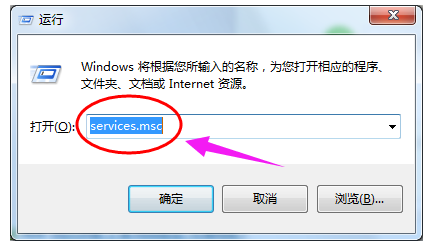
添加打印机电脑图解1
在“服务”窗口中,找到“Print Spooler”项并选中,点击“启动”按钮启动该服务。

打开打印机电脑图解2
直接双击该服务,从弹出的窗口中点击“启动”按钮也可实现同样的效果。
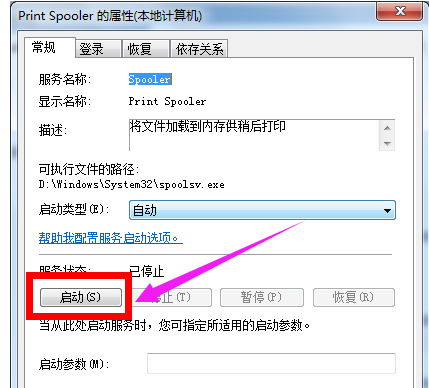
无法打开电脑图解3
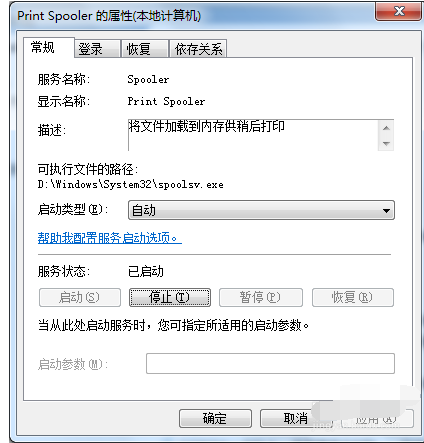
无法打开电脑图解4
接下来就可以正常执行添加打印机的操作啦。
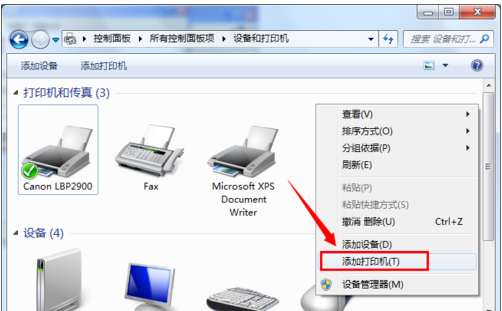
无法打开电脑图解5

打开打印机电脑图解6
以上就是无法打开添加打印机的处理经验。